Mac의 온도를 확인하는 것은 Mac을 오랫동안 지속하는 데 중요하며 과열된 구성 요소로 인해 발생할 수 있는 문제를 진단하는데 유용할 수 있습니다. Mac Mini M2 또는 Mac Studio와 같은 최신 Mac 모델은 너무 뜨거워지는 데 큰 문제가 없지만 구형 Mac 에서는 더 큰 문제가 될 수 있습니다. Mac의 프로세서 및 그래픽 카드 온도를 확인하려면 다음 방법을 따라야 합니다.
온도 측정값이 더 높은 수준으로 올라가면 Mac 청소를 하거나 현재 작업량을 더 잘 처리할 수 있도록 구성 요소를 업그레이드 하는 것이 좋습니다.
Apple Silicon Mac CPU온도를 확인
iMazing은 Mac이나 Macbook에서 CPU 온도를 빠르고 쉽게 모니터링할 수 있는 무료 오픈 소스 앱인 Hot을 개발했습니다. 이는 Apple Silicon 및 Intel 기반 시스템 모두에서 작동합니다. 아래에 설명된 Intel Mac 용 솔루션은 GPU 데이터도 제공하지만 M1 또는 M2 기반 Mac의 경우 Hot 앱은 항상 화면 상단의 메뉴 막대에 표시되는 무료 앱입니다.
1단계
Hot 앱은 iMazing 웹사이트에서 다운로드 할 수 있으며 무료 앱 페이지의 1/3 정도 아래에서 찾을 수 있습니다.

2단계
Finder 창을 열고 응용 프로그램 폴더를 선택합니다. 그런 다음 Dock의 다운로드 폴더에 있는 Hot 앱을 응용 프로그램폴더로 드래그 합니다. 앱은 Launchpad 또는 애플리케이션 폴더에서 실행할 수 있습니다.

3단계
화면 상단의 메뉴 표시줄에서 불꽃처럼 보이는 Hot앱 아이콘을 확인합니다. 평균 CPU 온도가 옆에 표시됩니다. Hot 앱의 메뉴를 열어 온도 표시를 화씨와 섭씨 중에서 선택하는 등 더 많은 옵션을 확인합니다.
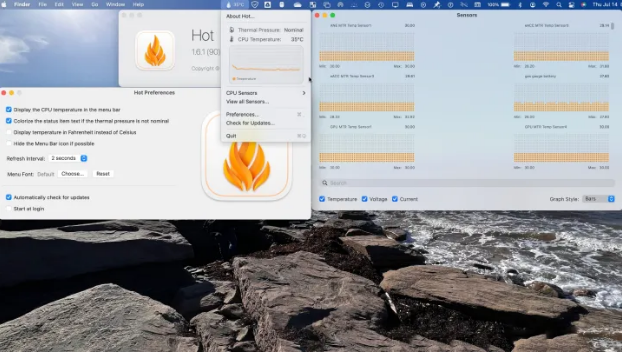
터미널에 포함된 Intel Mac의 온도 스냅샷 얻기
CPU 온도를 빠르게 확인하고 싶다면 추가 도구를 다운로드할 필요없이 Intel 기반 Mac 컴퓨터에서 쉽게 확인할 수 있는 방법이 있습니다. 이는 CPU 온도 추적을 시작하는 macOS 버전의 명령 프롬프트인 터미널에서 사용할 수 있는 특정 명령입니다.

1단계
터미널 앱을 엽니다. Dock 으로 이동하여 응용프로그램을 선택하면 찾을 수 있습니다. 여기에서 Utilities 라는 폴더를 찾아 엽니다. 터미널은 이러한 앱에 있어야 합니다.
2단계
터미널을 연 상태에서 다음 명령 시퀀스를 정확하게 입력합니다.
sudo powermetrics --samplers smc |grep -i "CPU die temperature"
이제 엔터를 선택하여 명령을 입력하세요. 이 시점에서 macOS 계정의 로그인 비밀번호를 입력해야 할 수도 있습니다. 터미널 앱은 일반적으로 입력 중인 문자를 표시하지 않기 때문에 약간 까다로울 수 있으므로 맹목적으로 비밀번호를 입력한 다음 엔터를 다시 선택해야 합니다. 비밀번호를 입력한 후 명령을 다시 입력할 필요가 없습니다.

3단계
터미널에 잠시 시간을 주면 CPU온도에 대한 로그가 생성되기 시작합니다. 터미널은 시간이 지남에 따라 온도가 어떻게 변하는지 보여주기 위해 몇 초마다 로그를 계속 생성하며 애플리케이션을 닫으면 중지됩니다. 온도 판독값은 섭씨로 표시됩니다.CPU 읽기를 원할 떄마다 이 명령을 사용할 수 있지만 자주 확인하려면 약간 힘듭니다.
'IT' 카테고리의 다른 글
| LG 모니터 27QN600 1440p 75Hz IPS (1) | 2024.03.26 |
|---|---|
| Mediatek 차량용 Dimensity SOC 출시 예정 (0) | 2024.03.25 |
| 모니터의 오버드라이브 설정을 사용하는 방법 (1) | 2024.03.22 |
| OpenAI 차세대 모델인 GPT-5 곧 출시 (2) | 2024.03.21 |
| Intel Core i9-14900KS 리뷰 (0) | 2024.03.20 |



